「筆まめVer.29」製品Q&A
Q:フォントサンプルリストを使ってフォントを確認する方法
A:フォントサンプルリストを使うことで、候補のフォントのみ並べて確認することができます。
フォント見本は、お好きな文字列を設定できます。
白紙または使用する文面ファイルを開きます。
パーツリストから編集したい文章をダブルクリックします。
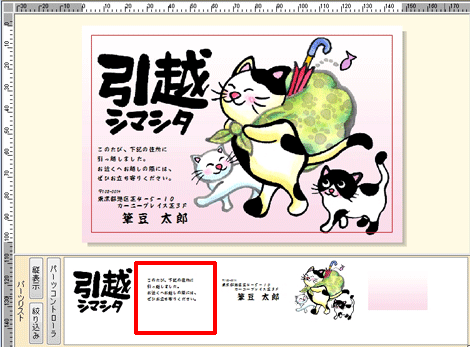
「文章枠設定」画面が表示されます。
[基本]タブをクリックし(1)、フォントの[下向き三角(▼)]をクリックします。(2)
表示されたメニューの[フォントサンプルを表示させる]ボタンをクリックします。(3)
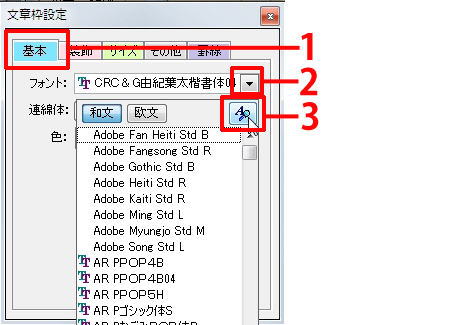
「フォントサンプルリスト」画面が表示されます。
「表示テキスト」欄に任意の文字列を入力すると(1)、入力した文字でフォント見本が確認できます。(2)
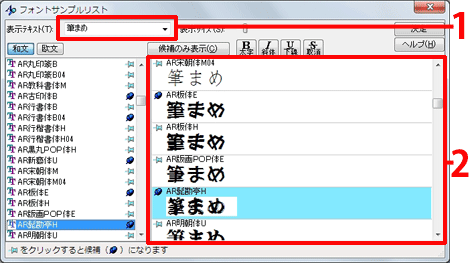
気に入ったフォントは、フォント名の横にある[ピン型]マークをクリックし、フォント候補として設定します。
※フォント候補は複数設定できます。
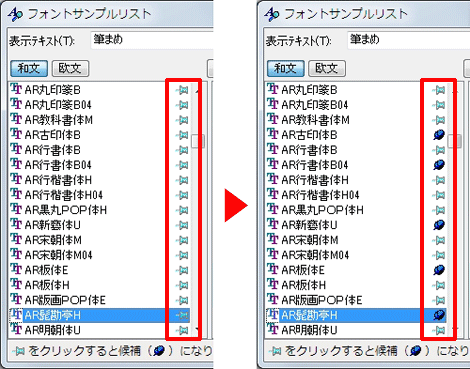
[候補のみ表示]をクリックすると、候補として設定したフォントのみ絞り込み表示できます。

使用したいフォントをクリックし(1)、[決定]をクリックします。(2)
![使用したいフォントをクリックし、[決定]をクリックします。 使用したいフォントをクリックし、[決定]をクリックします。](/support/support/product/fude29/faq/img/img7317/6.gif)
参照
以下の Q&A も併せてご参照ください。

